Tor Browser es una herramienta crucial para los usuarios que priorizan la privacidad y el anonimato en línea. Enruta su tráfico de Internet a través de la red Tor, que consta de miles de servidores administrados por voluntarios conocidos como retransmisiones. Este proceso cifra sus datos varias veces, lo que garantiza que sus actividades de navegación permanezcan anónimas y seguras. Tor Browser es especialmente importante para periodistas, activistas y cualquiera que necesite eludir la censura o la vigilancia. Las características clave del Navegador Tor incluyen tecnología anti-seguimiento, cifrado multicapa y medidas de protección de privacidad integradas que evitan que los sitios web rastreen su actividad.
Para instalar Tor Browser en Linux Mint 22, 21 o 20, puede utilizar dos métodos principales: instalar a través de Flatpak con Flathub o descargar e instalar manualmente el archivo del Tor Browser. Esta guía lo guiará a través de ambos métodos para asegurarse de que tiene la última versión del Navegador Tor en su sistema.
Método 1: instalar el navegador Tor a través de Flatpak y Flathub
Esta sección explorará una instalación alternativa del navegador Tor en Linux Mint utilizando Flatpak. Flatpak es un administrador de paquetes adaptable que funciona en varias distribuciones. Le permite instalar las últimas versiones de paquetes que podrían no estar disponibles en los repositorios centrales de su distribución. Linux Mint incluye Flatpak por defecto.
Asegúrese de que el repositorio Flathub esté habilitado para el navegador Tor
Flathub es un repositorio que aloja aplicaciones Flatpak. Es esencial tener Flathub habilitado para acceder a una amplia gama de aplicaciones, incluido el navegador Tor. Aunque Flathub debería estar habilitado de forma predeterminada en Linux Mint, ejecutar el siguiente comando garantiza que esté disponible:
sudo flatpak remote-add --if-not-exists flathub https://flathub.org/repo/flathub.flatpakrepoInstale el navegador Tor mediante el comando Flatpak
Con Flathub habilitado, ahora puedes proceder a instalar el navegador Tor. Utilice el siguiente comando para instalarlo desde Flathub:
flatpak install flathub com.github.micahflee.torbrowser-launcher -yEste comando le dice a Flatpak que instale el paquete del navegador Tor desde Flathub. El -y La bandera al final significa su confirmación, por lo que la instalación continúa sin solicitar una confirmación manual.
Método 2: instalar el navegador Tor a través del archivo fuente
Esta sección ilustra un método más práctico para instalar el navegador Tor en Linux Mint. Este procedimiento descarga directamente la última versión del navegador desde el Sitio web del proyecto Tor. Esto garantiza que está instalando la versión más reciente. Si bien el navegador tiene capacidades de actualización automática, es posible que las actualizaciones importantes requieran que repita este proceso de instalación manual.
Descargar el archivo del navegador Tor
Las versiones actuales del Navegador Tor están disponibles constantemente como archivos .tar.xz en el sitio web oficial del Proyecto Tor. El comando wget es una herramienta eficaz para descargar estos archivos a través de la terminal.
Utilice el siguiente comando:
wget https://www.torproject.org/dist/torbrowser/{version}/tor-browser-linux64-{version}_ALL.tar.xzAsegúrate de reemplazar {versión} con el número de versión real del navegador Tor que deseas descargar. Es recomendable consultar la página de descarga oficial del Proyecto Tor para asegurarse de que está descargando la última versión.
Extraer el archivo descargado
Después de descargar el archivo, extraiga su contenido. El comando tar puede realizar esta tarea:
tar -xvJf tor-browser-linux64-{version}_ALL.tar.xzNuevamente, asegúrese de que {versión} se reemplace con el número de versión real del navegador Tor descargado.
Mueva el directorio del navegador Tor y regístrese como aplicación de escritorio
Se considera una buena práctica reubicar el directorio del navegador Tor en una ubicación utilizada convencionalmente para las aplicaciones. El directorio /usr/local/share es una opción lógica ya que se usa comúnmente para datos compartidos de aplicaciones locales.
Para mover el directorio del navegador tor a /usr/local/share, ejecute el siguiente comando:
sudo mv tor-browser /usr/local/share/Nota: Utilice sudo porque alterar el contenido de /usr/local/share requiere privilegios de root.
Navegue al nuevo directorio usando el comando cd:
cd /usr/local/share/tor-browserCon los archivos en el directorio apropiado, registre el navegador Tor como una aplicación de escritorio:
./start-tor-browser.desktop --register-appEl resultado debería indicar que el navegador Tor se ha registrado como una aplicación de escritorio:
Tor Browser se ha registrado como aplicación de escritorio para este usuario en ~/.local/share/applications/
Este método garantiza que usted controle la versión que instala, lo que lo hace adecuado para aquellos que requieren versiones particulares o desean asegurarse de tener la última versión disponible para mayor seguridad y privacidad.
Iniciar y configurar el navegador Tor
Después de instalar con éxito el navegador Tor en su sistema Linux Mint, puede iniciarlo y explorar sus configuraciones.
Comandos CLI para iniciar el navegador Tor
Para instalaciones manuales, ejecute el siguiente comando:
torbrowserPara los usuarios que han instalado Tor Browser usando Flatpak, inícielo ejecutando el siguiente comando en la terminal:
flatpak run com.github.micahflee.torbrowser-launcherEste comando le dice a Flatpak que ejecute el iniciador del navegador Tor. También puede crear un alias personalizado para iniciar el navegador más rápidamente.
Método GUI para iniciar el navegador Tor
Para iniciar el navegador Tor gráficamente, navegue por la siguiente ruta:
Taskbar > Internet > Tor Browser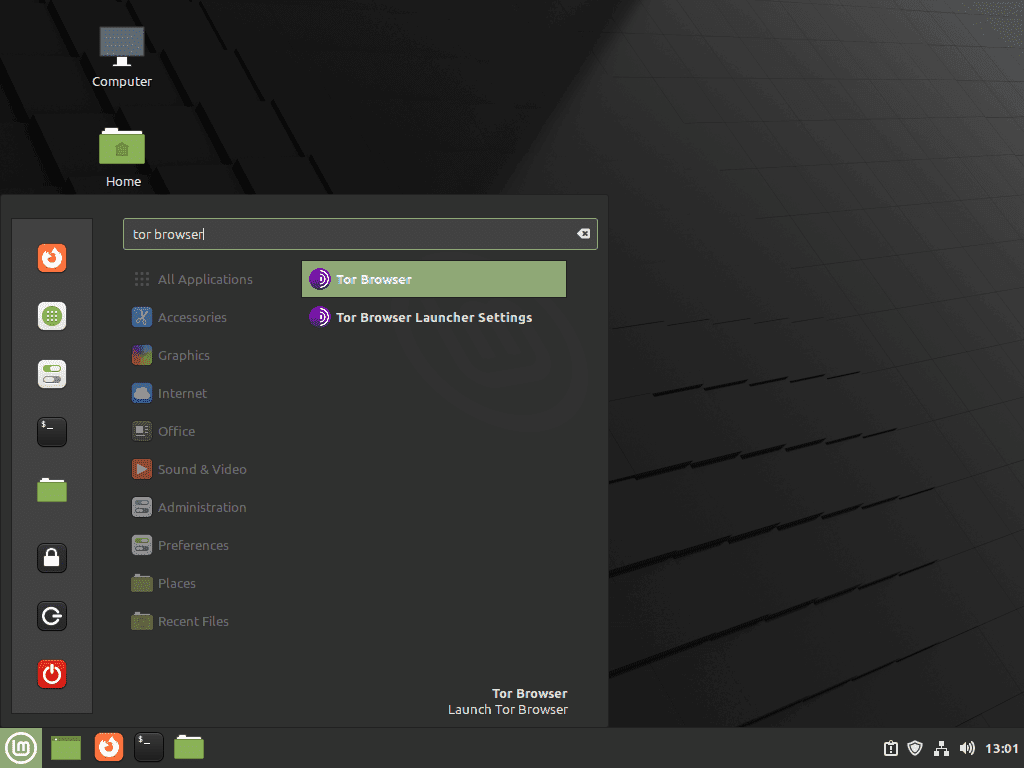
Primera interacción con el navegador Tor
Al iniciar el navegador Tor por primera vez, una ventana presenta dos opciones: "Conectar" y "Configurar conexión..."
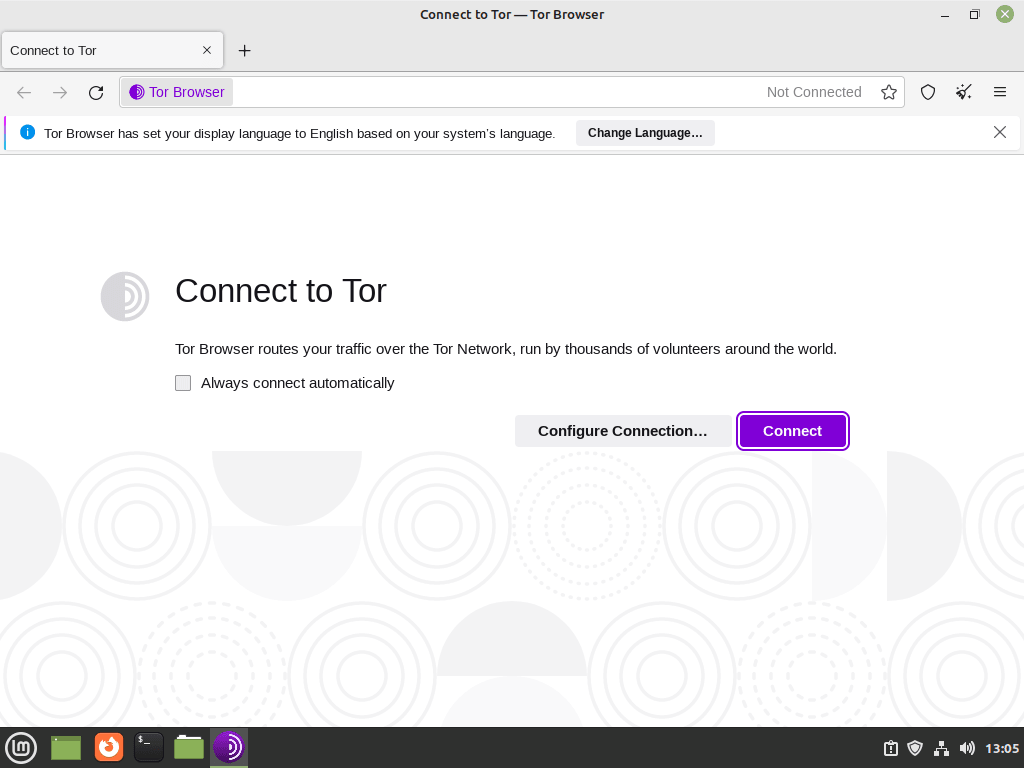
Opción 1: Conectar
La mayoría de los usuarios optarán por la opción "Conectar", que es ideal para la navegación general. Esta opción predeterminada te conectará a la red Tor con configuración estándar.
Opción 2: Configurar la conexión para usuarios avanzados
Para los usuarios de regiones con una estricta censura de Internet o aquellos que necesitan funciones de privacidad avanzadas, "Configurar conexión..." les permite configurar ajustes de proxy y puentes Tor. Los puentes Tor son esenciales cuando el acceso a sitios específicos es difícil o se requiere una conexión más estable.
Después de seleccionar "Conectar", el navegador Tor inicia la conexión a la red Tor. Dependiendo de su ubicación y de la red a la que se esté conectando, esto puede tardar entre 15 y 60 segundos.
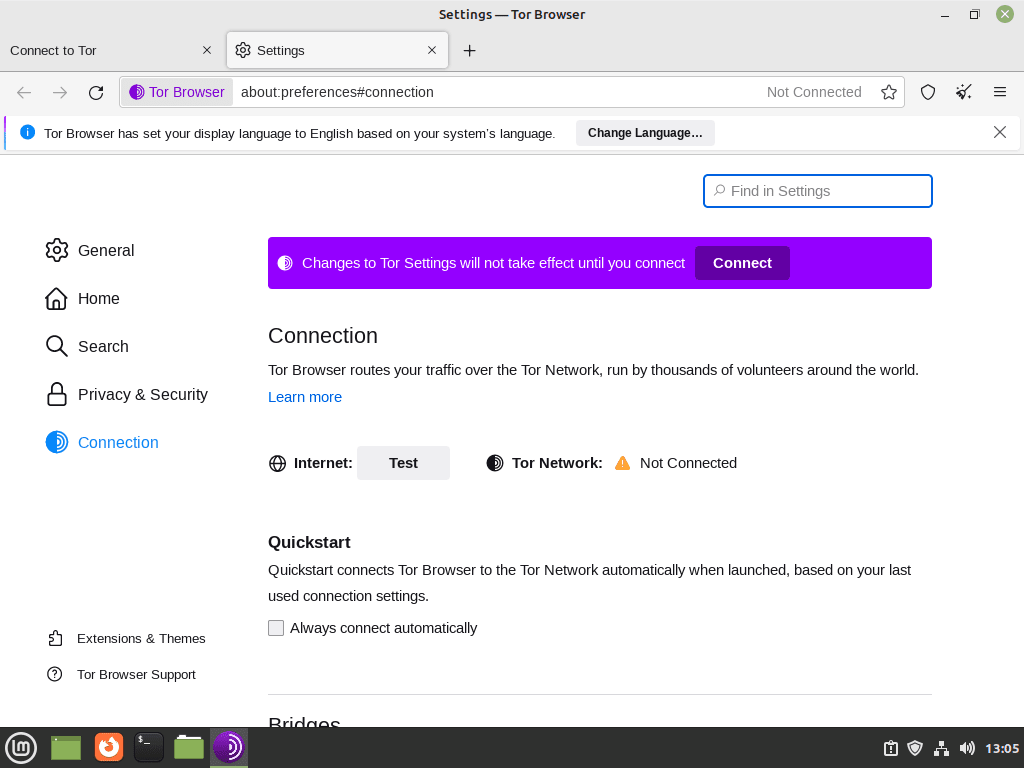
Tor ofrece un excelente método de navegación en Internet de forma anónima y sin trazabilidad, ¡incluidos puentes! Puede solicitar o configurar unos preestablecidos para evadir bloqueos. Por ejemplo, en linuxcapable.com, si un individuo accede al sitio a través de entradas bloqueadas como The Onion Router (TOR) usando el Nodo de un atacante malicioso, mis reglas de seguridad automáticas podrían restringir temporalmente el acceso hasta que cese la amenaza.
Por lo tanto, es posible que deba elegir entre muchos otros puentes que los atacantes no utilizan contra mi sitio web; Esta situación es común en muchos sitios web.
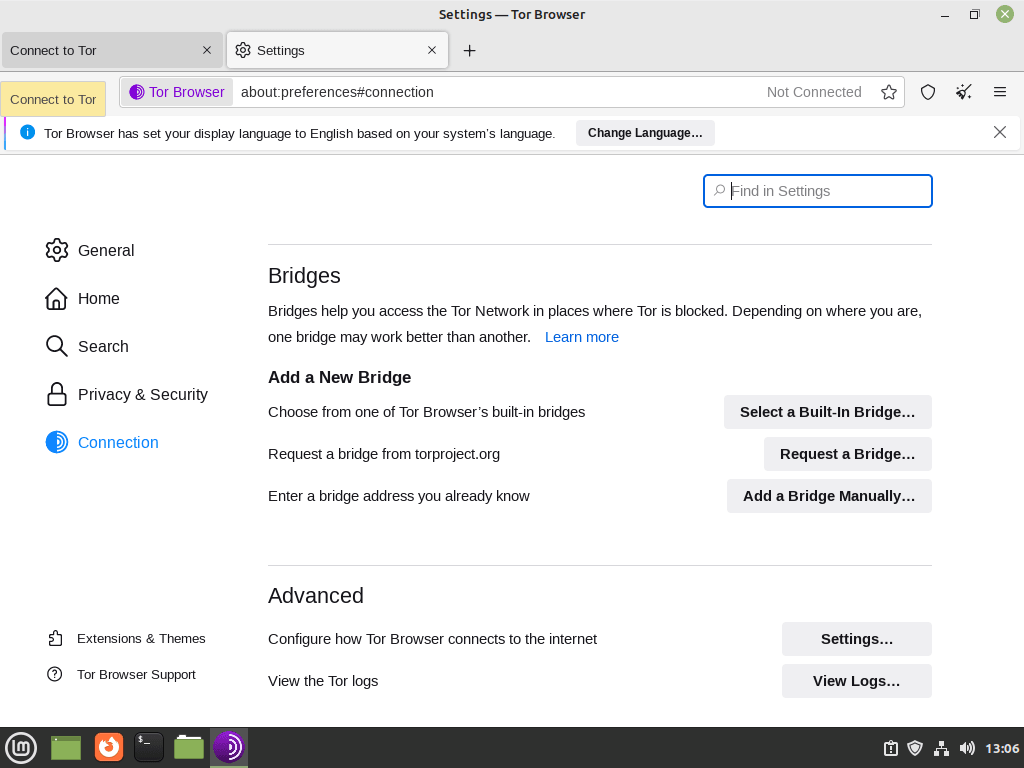
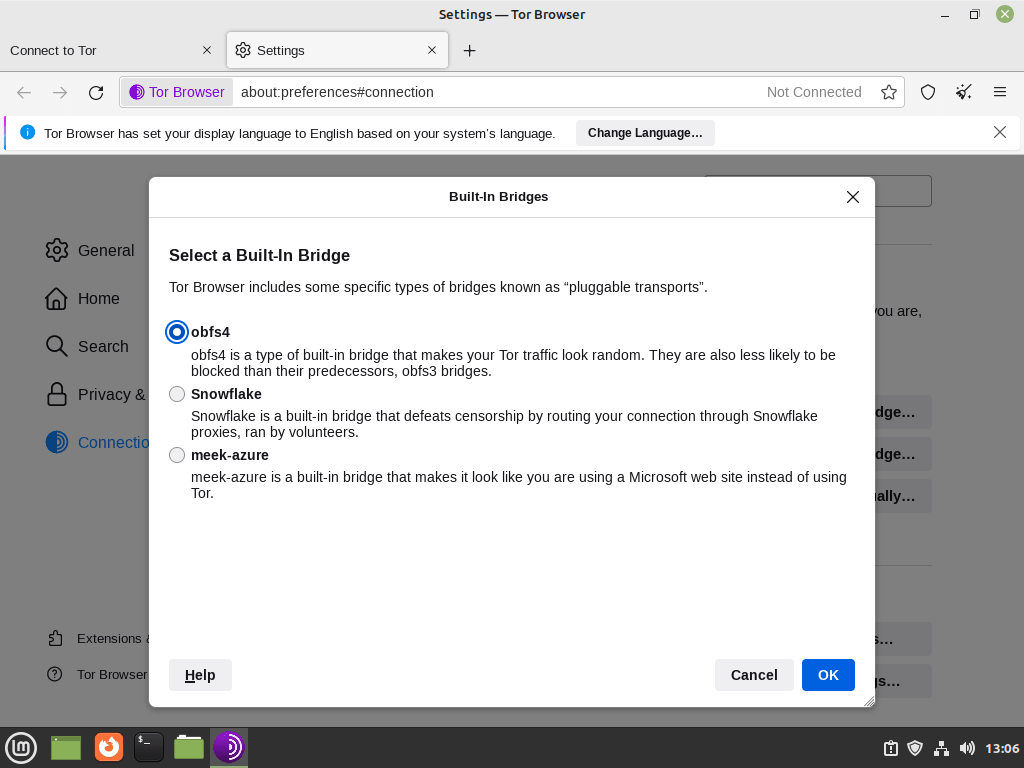
Navegando por la página de inicio del navegador Tor
Una vez que concluya el proceso de conexión, el navegador Tor lo dirigirá a su página de inicio predeterminada. DuckDuckGo, conocido por sus sólidas funciones de privacidad, es el motor de búsqueda predeterminado del navegador.
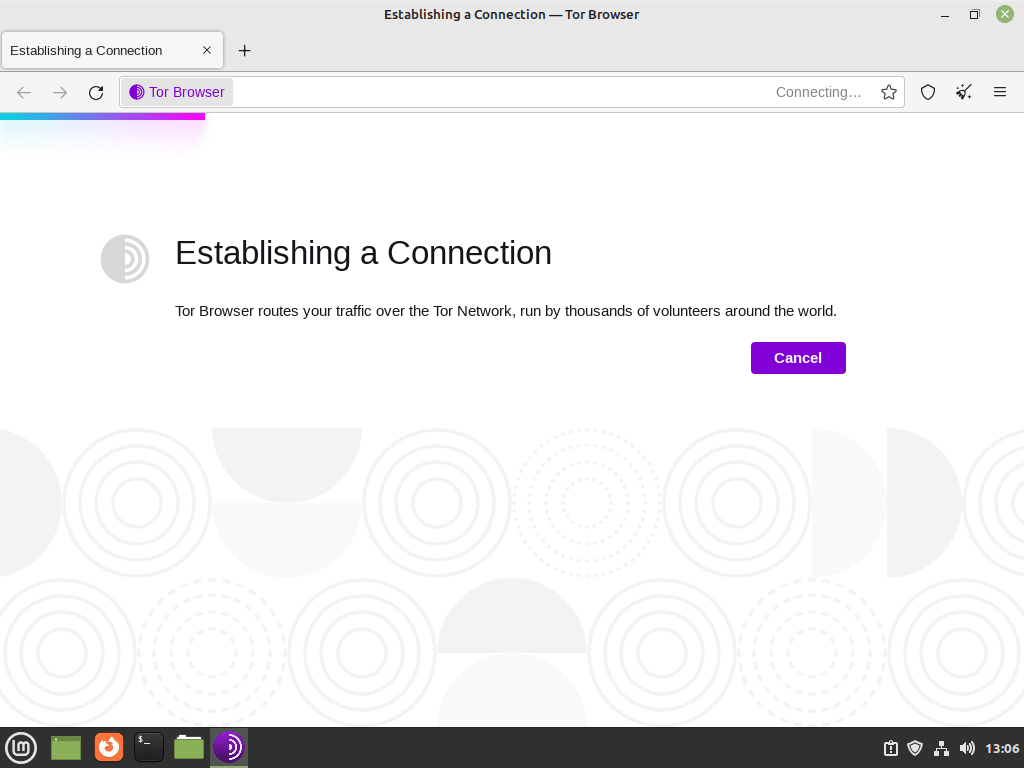
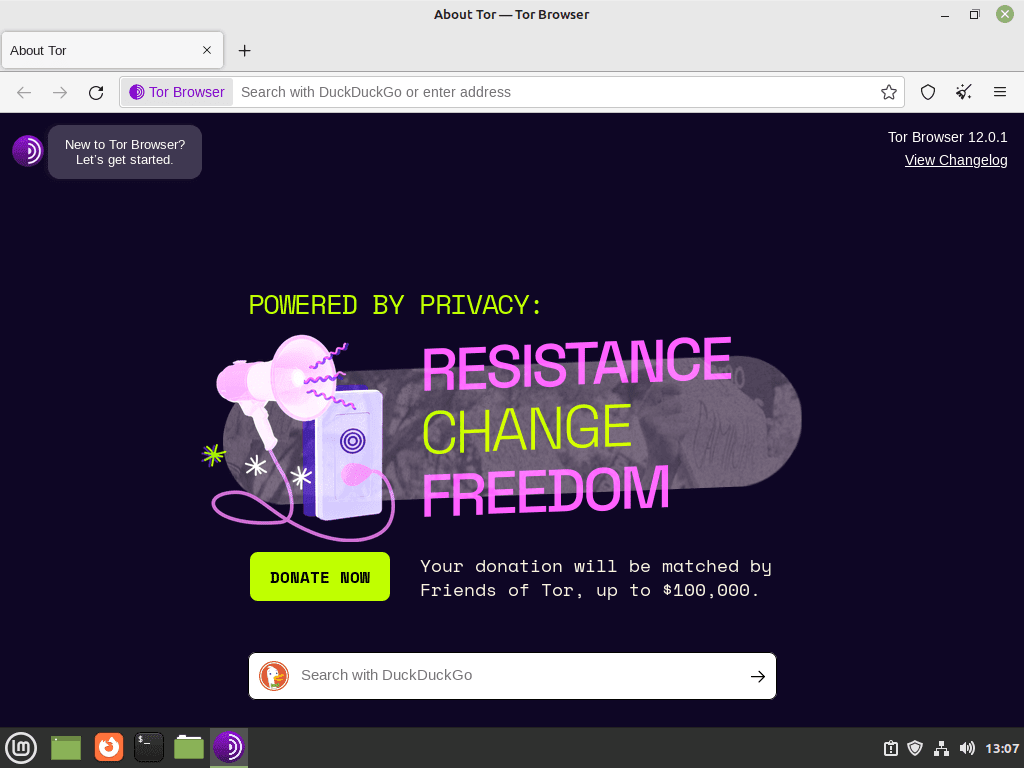
Felicitaciones, te has conectado a la Red Tor a través de tu Navegador Tor.
Administrar el navegador Tor con comandos de terminal
Actualizar el navegador Tor
Método de actualización Flatpak para el navegador Tor
Para instalaciones realizadas a través de Flatpak, use el siguiente comando en la terminal:
flatpak updateEsto actualiza todas las aplicaciones Flatpak, incluido Tor Browser, a las versiones más recientes disponibles.
Método de actualización de archivos para el navegador Tor
Repita el proceso de instalación si debe actualizar el binario del navegador Tor.
Eliminar el navegador Tor
Si decides que ya no necesitas el Navegador Tor en tu sistema, es fundamental eliminarlo correctamente.
Método de eliminación de archivos para el navegador Tor
Si instaló Tor Browser manualmente y lo colocó en /usr/local/share, debe eliminar la carpeta tor-browser. Utilice este comando:
sudo rm -r /usr/local/share/tor-browserEste comando elimina la carpeta del navegador Tor y todo su contenido.
Método de eliminación de Flatpak para el navegador Tor
Para instalaciones Flatpak, ejecute el siguiente comando para eliminar Tor Browser:
flatpak remove --delete-data com.github.micahflee.torbrowser-launcher -yEste comando no sólo elimina el navegador Tor sino que también elimina los datos asociados.
Conclusión
Con Tor Browser instalado correctamente en su sistema Linux Mint, podrá disfrutar de una experiencia de navegación segura y anónima. Ya sea que elija instalar a través de Flatpak con Flathub para obtener actualizaciones sencillas o descargar e instalar manualmente el navegador, ambos métodos garantizan que tenga acceso a las sólidas funciones de privacidad de Tor. Actualice periódicamente el Navegador Tor para beneficiarse de las últimas mejoras de seguridad y mantener su anonimato en línea. Disfrute de la tranquilidad que conlleva utilizar el Navegador Tor para una navegación segura y privada.

